Kan du brænde MOV-filer til DVD? Gennem årene har mobile enheder og streamingsider gjort det muligt for folk at se film offline og online. Som et resultat er DVD blevet mindre populær. Alligevel betyder det ikke, at DVD'er udfases. Faktisk foretrækker nogle mennesker at se film i DVD-format og afspille det på storskærm. Nu, hvis du er en Mac-bruger, har du muligvis samlinger af QuickTime-film. Derfor har du sikkert strejfet dit sind at brænde dem på DVD. Selvom det er nemt at afspille QuickTime MOV, kan det være udfordrende at afspille dem på en hjemme-dvd-afspiller. Så gennem dette indlæg, lær hvordan du konverterer MOV til DVD nemt og effektivt. Vi har leveret de bedste løsninger, du kan udføre til din QuickTime-film.
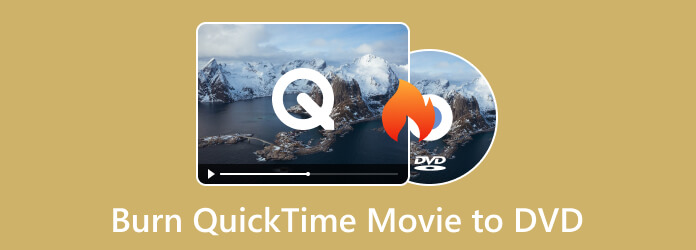
Del 1. Sådan brænder du en QuickTime-film til DVD på Mac
Apple sælger et eksternt optisk drev, som kaldes USB SuperDrive. Det er et bærbart drev, der læser, skriver og brænder cd'er og dvd'er. Den er designet til Apple-computere uden indbyggede cd- eller dvd-drev. Den er populær for sit kompakte, slanke design og enkelhed. Det gør opgaver bekvemme, som at oprette backup-diske, installere software fra fysiske diske og meget mere. Derudover kan du brænde mov-filer til DVD ved hjælp af det. Apple USB SuperDrive kan være et ligetil valg for Mac-brugere. Den leverer også god dvd-brændingskvalitet. Der er dog ulemper at overveje. Det bærbare drev har begrænset funktionalitet. Du vil heller ikke være i stand til at brænde Blu-ray-diske. En anden ting, det plejer at være dyrere end tredjepartsalternativer. Afhængigheden af USB kan være begrænsende for nyere Mac-modeller med forskellige porte. Endelig er det muligvis ikke den hurtigste mulighed for at brænde dvd'er.
Ikke desto mindre, hvis du allerede har det, skal du bruge det til at brænde din QuickTime-film til DVD. For at vide, hvordan man konverterer mov til dvd-format, skal du følge trinene nedenfor.
Trin 1 For det første skal du sikre dig, at du har ledige tomme DVD-R- eller DVD+R-diske. Forbered også den QuickTime-film, du vil brænde. Start Finder app på din Mac for at åbne vinduet. Indsæt derefter den tomme DVD i dit Apple USB SuperDrive.
Trin 2 Vent, indtil pop op-vinduets menu vises. Vælg en handling – Åbn Finder. Tryk derefter på OK knap. Derefter vil du kunne se din indsatte disk på Finder.
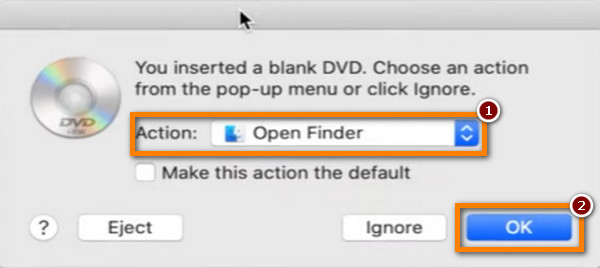
Trin 3 Vælg derefter den QuickTime MOV-fil, du vil brænde. Bagefter skal du kopiere og indsætte det på din indsatte tomme DVD. Tryk derefter på Brænde knappen i øverste venstre hjørne.
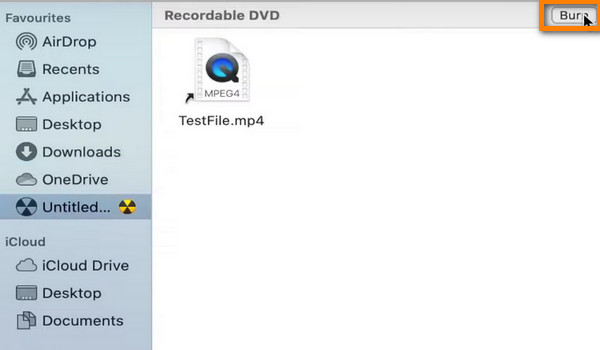
Trin 4 Tilpas navnet på din dvd i vinduets prompt. Følg instruktionerne på skærmen og tryk på Brænde knappen for at udføre processen. Når brændingen er færdig, skal du skubbe dvd'en ud af SuperDrive. Og det er det.
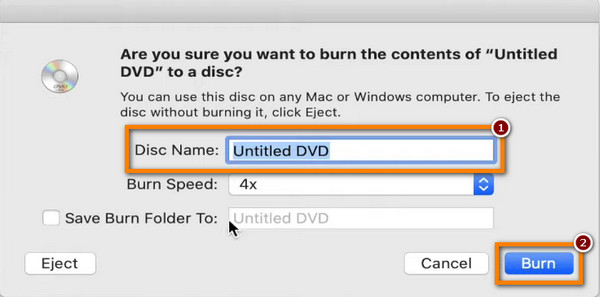
Del 2. Sådan brænder du MOV til DVD på Windows
For nemt og effektivt at brænde MOV-filer til DVD på en Windows-computer skal du bruge DVD Creator, valgt af Blu-ray Master. Det er et praktisk værktøj og betragtes som en af de bedste MOV til DVD-konvertere. Værktøjet understøtter forskellige videoformater, såsom MOV, MP4, FLV, MKV og mere. På den måde kan du brænde enhver video til DVD på en meget nemmere måde. Hvad mere er, det kan oprette ISO-filer og Blu-ray-mapper. Det tilbyder også video-, foto- og lydoutput i høj kvalitet. Desuden har programmet brugerdefinerbare menumuligheder og præfabrikerede temaer. Du kan vælge mellem temaer som ferie, bryllup, familie, rejser og mere. Hvis du ikke er tilfreds med de medfølgende, kan du oprette og designe en personlig skabelon. Yderligere, redigering, klipning, fletning og opdeling af din MOV-fil før brænding er det også muligt med værktøjet.
På grund af dets omfattende funktioner får det brugerne til at vælge det til at brænde mov til afspilbar DVD. Du kan ikke kun bruge DVD Creator på Windows, men også på Mac. Så hvis du har en QuickTime MOV-fil på din Mac, skal du bruge værktøjet og brænde den til DVD. Følg nedenstående trin for at lære, hvordan du brænder med DVD Creator.
Trin 1 Til at starte med, download DVD Creator på din computer. Følg vejledningen på skærmen for at installere værktøjet. Start den bagefter.
Gratis download
Til Windows
Sikker download
Gratis download
til MacOS
Sikker download
Trin 2 Indsæt derefter en tom DVD i dit DVD-drev. Vælg derefter DVD-disk skriv i det vindue, der vises. Klik på Tilføj mediefil (er) knappen for at tilføje den MOV-fil, du vil brænde.
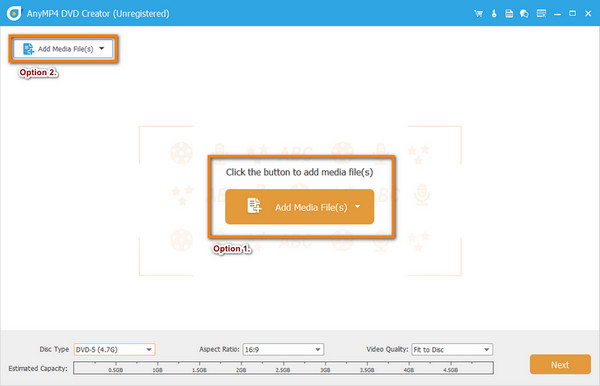
Trin 3 Alternativt kan du klikke på Elværktøj mulighed for at redigere din MOV-videofil. I denne del kan du beskære, rotere, klippe, tilføje effekter og mere på din video. Når du har tilpasset din video, skal du trykke på Næste .
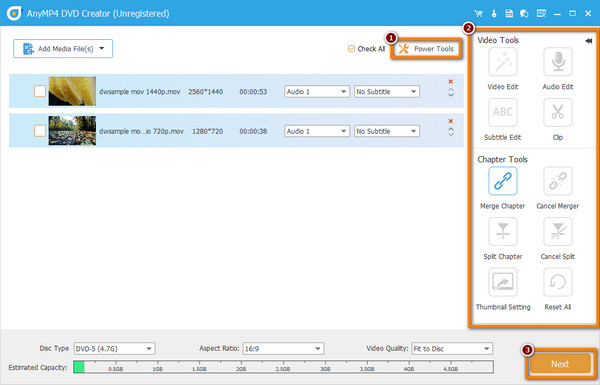
Trin 4 I det følgende vindue kan du vælge Menuskabelon som du ønsker. Antag, at intet fra den medfølgende skabelon opfylder dine behov; du kan tilpasse din skabelon. Skift baggrunden og tryk på Stjerne knappen til Gem som brugerdefineret skabelon. Du kan også tilføje baggrundsmusik, hvis du ønsker det.
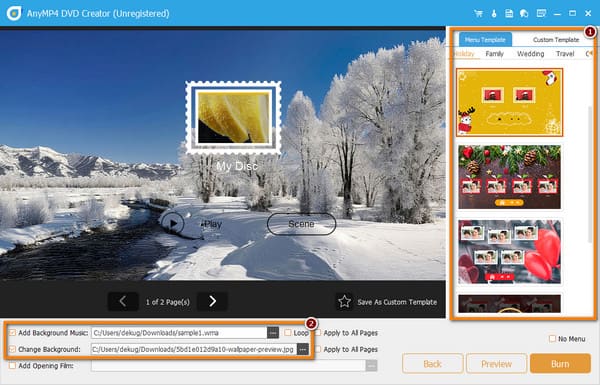
Trin 5 Når du er færdig, skal du klikke på Eksempel knappen for at kontrollere outputtet. Hvis du er tilfreds, skal du klikke på Brænde knappen, efterfulgt af at trykke på Starten knappen for at starte brændingsprocessen. Nu er du i stand til at lave en DVD fra en MOV-fil.
Del 3. Ofte stillede spørgsmål om, hvordan man brænder QuickTime-film til DVD
-
Kan DVD-afspillere afspille MOV-filer?
Desværre ikke. standard DVD-afspillere kan ikke afspille MOV-filer direkte. For at afspille MOV-filer på en DVD-afspiller, skal du konvertere dem til et kompatibelt format. Brænd dem derefter på en dvd. Du kan bruge DVD Creator at oprette en DVD fra MOV.
-
Vil QuickTime afspille dvd'er?
Ja. QuickTime kan afspille noget dvd-indhold, såsom mediefiler, der er på dvd'en (som videofiler). Den kan dog ikke afspille de fulde interaktive DVD-menuer.
-
Er der en DVD-afspiller til Mac?
Ja, macOS plejede at komme med en indbygget DVD-afspiller-app, der gav dig mulighed for at afspille dvd'er. Startende med macOS Catalina (udgivet i 2019) fjernede Apple imidlertid denne applikation. Alligevel kan du bruge DVD-afspiller software til at afspille dvd'er på Mac.
-
Hvad er det bedste videoformat til brænding til DVD?
Det bedste videoformat til at brænde dvd'er er MPEG-2 med et H. 262-codec. Det giver god videokvalitet og kompatibilitet med de fleste DVD-afspillere.
-
Hvorfor kan dvd'er ikke afspilles på Mac?
Der er flere grunde til, at du ikke kan afspille dvd'er på en Mac. Det kan skyldes, at Mac'en ikke har noget indbygget DVD-drev. En anden ting, på grund af regionskoden, snavset eller beskadiget drev eller DVD og så videre.
Wrap up
Denne guide udforskede de 2 bedste måder at brænde på MOV-filer til DVD på Windows- og Mac-computere. Hver metode har forskellige funktioner og muligheder at tilbyde. For at konvertere MOV til DVD skal du også sørge for at følge den medfølgende trin-for-trin-vejledning. Blandt de to DVD Creator valgt af Blu-ray Master er den bedste. Dens omfattende understøttede formater og videoredigeringsmuligheder beviser, at den skiller sig ud. Desuden har den en ligetil grænseflade, der gør den velegnet til enhver type bruger.
Mere fra Blu-ray Master
- Sådan kopieres DVD til Mac: Lær de 3 bedste løsninger at kende
- 8 fænomenale dvd-brændere til at brænde en dvd exceptionelt
- Bedste metode til at konvertere DVD til MOV-fil på Windows og Mac
- Sådan konverteres MOV til MP4 og MP4 til MOV effektivt
- Brænd dvd på Mac med de 3 bedste dvd-skabere [2024]
- Forskellige typer DVD-kapacitet og formater at observere
Videofiltre
Opret DVD

